Azure HPC Cache にカスタマー マネージド暗号化キーを使用する
Azure Key Vault を使用して、Azure HPC Cache でデータを暗号化するために使用されるキーの所有権を制御できます。 この記事では、キャッシュ データの暗号化にカスタマー マネージド キーを使用する方法について説明します。
Note
Azure でキャッシュ ディスクなどに格納されているすべてのデータは、既定で Microsoft のマネージド キーを使用して保存時に暗号化されます。 この記事の手順に従うだけで、データの暗号化に使用するキーを管理することができます。
Azure HPC Cache は、キャッシュ ディスクにカスタマー キーを追加した場合でも、キャッシュされたデータを保持しているマネージド ディスクでの VM ホスト暗号化によっても保護されます。 カスタマー マネージド キーを二重暗号化のために追加することで、セキュリティ ニーズが高いお客様に追加のセキュリティ レベルが提供されます。 詳細については、「Azure Disk Storage のサーバー側暗号化」を参照してください。
Azure HPC Cache にカスタマー マネージド キーの暗号化を有効にするには、次の 3 つの手順を行います。
キーを格納する Azure Key Vault を設定します。
Azure HPC Cache を作成するときに、カスタマー マネージド キーの暗号化を選択し、使用するキー コンテナーとキーを指定します。 必要に応じて、Key Vault へのアクセスに使用するキャッシュのマネージド ID を指定します。
この手順で行った選択によっては、手順 3 を省略できる場合があります。 詳細については、「キャッシュのマネージド ID オプションを選択する」を参照してください。
Key Vault アクセスで構成されていないシステム割り当てマネージド ID またはユーザー割り当て ID を使用する場合: 新しく作成されたキャッシュにアクセスして、Key Vault へのアクセスを承認します。
マネージド ID がまだ Azure Key Vault へのアクセス権を持っていない場合、新しく作成されたキャッシュからこれを承認する (手順 3) までは、暗号化は完全には設定されません。
システム マネージド ID を使用する場合は、キャッシュの作成時に ID が作成されます。 これは、キー コンテナーにキャッシュの ID を渡して、キャッシュの作成後、許可されているユーザーにする必要があるためです。
既にキー コンテナーへのアクセス権を持っているユーザー マネージド ID を割り当てる場合は、この手順を省略できます。
キャッシュを作成したら、カスタマー マネージド キーと Microsoft のマネージド キーを切り換えることはできません。 ただし、キャッシュでカスタマー マネージド キーを使用している場合は、必要に応じて暗号化キー、キーのバージョン、キー コンテナーを変更することができます。
キー コンテナーとキーの要件について
Azure HPC Cache を使用するには、キー コンテナーとキーがこれらの要件を満たしている必要があります。
キー コンテナーのプロパティ:
- サブスクリプション - キャッシュに使用されているのと同じサブスクリプションを使用します。
- リージョン - キー コンテナーは、Azure HPC Cache と同じリージョンにある必要があります。
- 価格レベル - Azure HPC Cache で使用するには、Standard レベルで十分です。
- 論理的な削除 - キー コンテナーで論理的な削除がまだ構成されていない場合は、Azure HPC Cache によって有効になります。
- 消去保護 - 消去保護は有効にする必要があります。
- アクセス ポリシー - 既定の設定で十分です。
- ネットワーク接続 - 選択したエンドポイントの設定に関係なく、Azure HPC Cache がキー コンテナーにアクセスできる必要があります。
キーのプロパティ:
- キーの種類 - RSA
- RSA キー サイズ - 2048
- 有効 - はい
キー コンテナーのアクセス許可:
Azure HPC Cache を作成するユーザーは、Key Vault の共同作成者ロールと同等のアクセス許可を持っている必要があります。 Azure Key Vault を設定および管理するには、同じアクセス許可が必要です。
詳細については、「キー コンテナーへのアクセスをセキュリティで保護する」を参照してください。
キャッシュのマネージド ID オプションを選択する
Azure HPC Cache では、そのマネージド ID 資格情報を使用してキー コンテナーに接続します。
Azure HPC Cache では、次の 2 種類のマネージド ID を使用できます。
システム割り当てマネージド ID - 自動的に作成されるキャッシュの一意の ID。 このマネージド ID は、Azure HPC Cache が存在している場合にのみ存在し、直接管理または変更することはできません。
ユーザー割り当てマネージド ID - キャッシュとは別に管理するスタンドアロン ID 資格情報。 必要なアクセス権を持つユーザー割り当てマネージド ID を構成して、複数の Azure HPC Cache で使用できます。
作成時にキャッシュにマネージド ID を割り当てないと、Azure によって、キャッシュにシステム割り当てマネージド ID が自動的に作成されます。
ユーザー割り当てマネージド ID を使用すると、既にキー コンテナーへのアクセス権を持っている ID を指定できます。 (たとえば、Key Vault アクセス ポリシーに追加されているか、アクセスを許可する Azure RBAC ロールがある場合です)。システム割り当て ID を使用する場合、またはアクセスが許可されていないマネージド ID を指定する場合は、作成後にキャッシュからアクセスを要求する必要があります。 これは、手順 3 で以下に説明されている手動の手順です。
マネージド ID の詳細を確認してください。
1.Azure Key Vault を設定する
キー コンテナーとキーの設定は、キャッシュを作成する前に行うことも、キャッシュ作成の一環として行うこともできます。 これらのリソースが上記で説明した要件を満たしていることを確認します。
キャッシュの作成時に、キャッシュの暗号化に使用するコンテナー、キー、およびキーのバージョンを指定する必要があります。
詳細については、Azure Key Vault のドキュメントを参照してください。
Note
Azure Key Vault は、Azure HPC Cache と同じサブスクリプションを使用し、同じリージョンに存在する必要があります。 選択するリージョンで両方の製品がサポートされていることを確認してください。
2.カスタマー マネージド キーを有効にしてキャッシュを作成する
Azure HPC Cache を作成する際には、暗号化キーのソースを指定する必要があります。 「Azure HPC Cache を作成する」の手順に従って、[ディスク暗号化キー] ページでキー コンテナーとキーを指定します。 キャッシュの作成時に新しいキー コンテナーとキーを作成できます。
ヒント
[ディスク暗号化キー] ページが表示されない場合は、サポートされているリージョンのいずれかにキャッシュがあることを確認します。
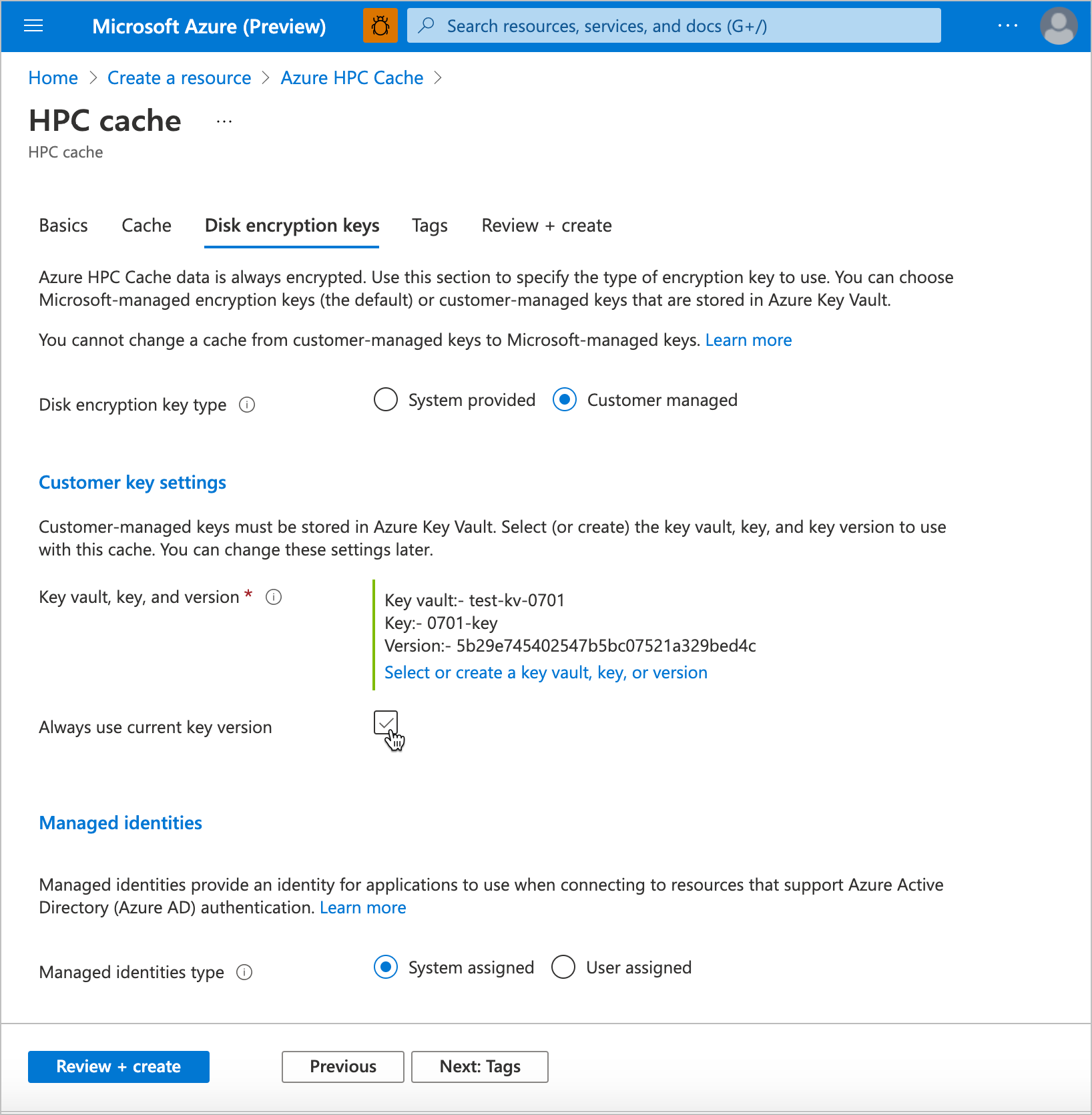
キャッシュを作成するユーザーは、Key Vault の共同作成者ロール以上の権限を持っている必要があります。
ボタンをクリックして、マネージド キーをプライベートに有効にします。 この設定を変更すると、キー コンテナーの設定が表示されます。
[キー コンテナーの選択] をクリックしてキーの選択ページを開きます。 このキャッシュのディスクのデータを暗号化するためのキー コンテナーとキーを選択するか作成します。
Azure Key Vault がリストに表示されない場合は、次の要件を確認してください。
- キャッシュはキー コンテナーと同じサブスクリプションにありますか?
- キャッシュはキー コンテナーと同じリージョンにありますか?
- Azure portal とキー コンテナーの間にネットワーク接続がありますか?
コンテナーを選択したら、使用可能なオプションから個々のキーを選択するか、新しいキーを作成します。 キーは、2,048 ビット RSA キーである必要があります。
選択したキーのバージョンを指定します。 バージョン管理の詳細については、Azure Key Vault のドキュメントを参照してください。
これらの設定は省略可能です。
自動キー ローテーションを使用する場合は、[Always use current key version]\(常に現在のキー バージョンを使用する\) チェックボックスをオンにします。
このキャッシュに特定のマネージド ID を使用する場合は、[マネージド ID] セクションで [ユーザー割り当て] を選択し、使用する ID を選択します。 ヘルプを確認するには、マネージド ID に関するドキュメントを参照してください。
ヒント
キー コンテナーにアクセスするように既に構成されている ID を渡した場合、ユーザー割り当てマネージド ID を使用すると、キャッシュの作成を簡単に行うことができます。 システム割り当てマネージド ID を使用する場合は、キャッシュを作成した後に、キー コンテナーを使用するために新しく作成されたシステム割り当て ID を承認するように、追加の手順を実行する必要があります。
Note
キャッシュを作成した後は、割り当てられた ID は変更できません。
残りの仕様に進み、「Azure HPC Cache を作成する」の説明に従ってキャッシュを作成します。
3. キャッシュから Azure Key Vault の暗号化を承認する (必要に応じて)
Note
キャッシュを作成したときに Key Vault アクセスを使用してユーザー割り当てマネージド ID を指定した場合、この手順は必要ありません。
数分後に、Azure portal に新しい Azure HPC Cache が表示されます。 [概要] ページにアクセスして、Azure Key Vault へのアクセスを承認し、カスタマー マネージド キーの暗号化を有効にします
ヒント
キャッシュは、"デプロイが進行中です" のメッセージがクリアされる前に、リソースの一覧に表示される場合があります。 1 - 2 分経過したら、成功の通知を待たずに、ご自分のリソース一覧を確認してください。
キャッシュを作成してから 90 分以内に暗号化を承認する必要があります。 この手順を完了しないと、キャッシュがタイムアウトになって失敗します。 失敗したキャッシュは、修正できないため、再作成する必要があります。
キャッシュには、状態 [Waiting for key]\(キーの待機中\) が表示されます。 ページの上部にある [暗号化を有効にする] ボタンをクリックして、キャッシュに指定したキー コンテナーへのアクセスを承認します。
![[暗号化を有効にする] ボタン (一番上の行) と [状態]: [キーの待機中] が強調表示されている、ポータルのキャッシュの概要ページのスクリーンショット。](media/waiting-for-key.png)
暗号化キーの使用をキャッシュに承認するには、[暗号化を有効にする] をクリックして、[はい] ボタンをクリックします。 また、この操作により、キー コンテナーで論理的な削除と消去保護が有効になります (まだ有効になっていない場合)。
![上部に、ユーザーに [はい] をクリックして暗号化を有効にするように求めるバナー メッセージが表示されたポータルのキャッシュの概要ページのスクリーンショット。](media/enable-keyvault.png)
キャッシュによりキー コンテナーへのアクセスが要求されると、キャッシュ データを格納するディスクを作成および暗号化できるようになります。
暗号化を承認すると、Azure HPC Cache では、暗号化されたディスクと関連するインフラストラクチャを作成するためにのセットアップにさらに数分かかります。
キー設定を更新する
キャッシュのキー コンテナー、キー、またはキーのバージョンは、Azure portal から変更できます。 キャッシュの [暗号化] 設定リンクをクリックして、[カスタマー キーの設定] ページを開きます
カスタマー マネージド キーとシステム マネージド キーの間でキャッシュを変更することはできません。
![Azure portal の [キャッシュ] ページで [設定] > [暗号化] をクリックすると表示される、[カスタマー キーの設定] ページのスクリーンショット。](media/change-key-click.png)
[キーの変更] リンクをクリックし、[Change the key vault, key, or version]\(キー コンテナー、キー、またはバージョンの変更\) をクリックしてキー セレクターを開きます。
![キー コンテナー、キー、バージョンを選択する 3 つのドロップダウン セレクターがある [Azure Key Vault からのキーの選択] ページのスクリーンショット。](media/select-new-key.png)
このキャッシュと同じサブスクリプションと同じリージョンのキー コンテナーがリストに表示されます。
新しい暗号化キーの値を選択したら、[選択] をクリックします。 新しい値を含む確認ページが表示されます。 [保存] をクリックして、選択を確定します。
![左上に [保存] ボタンがある確認ページのスクリーンショット。](media/save-key-settings.png)
Azure のカスタマー マネージド キーについて確認する
これらの記事では、Azure Key Vault とカスタマー マネージド キーを使用して Azure でデータを暗号化する方法が詳しく説明されています。
- ストレージ暗号化の概要
- カスタマー マネージド キーを使用したディスク暗号化 - Azure Key Vault をマネージド ディスクと共に使用した Azure HPC Cache と類似のシナリオのドキュメント
次のステップ
Azure HPC Cache を作成し、Key Vault ベースの暗号化を承認したら、キャッシュにデータ ソースへのアクセス権を付与して設定を続行します。